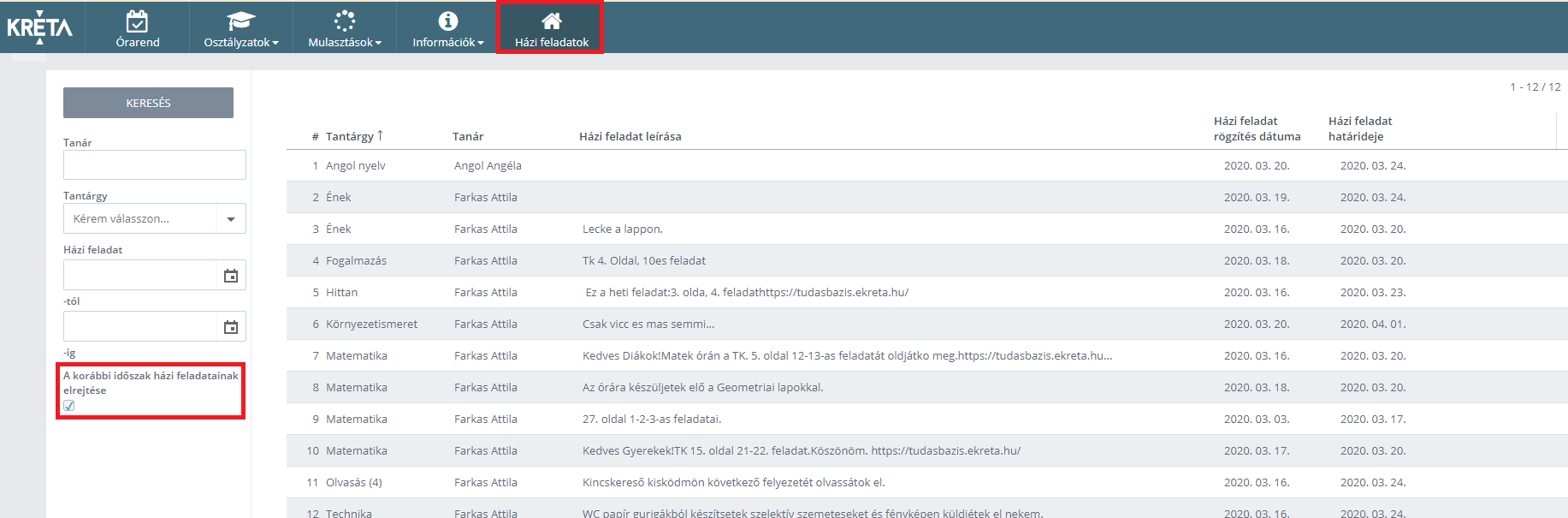...
| Bővebben | ||
|---|---|---|
| ||
A KRÉTA rendszerbe bejelentkezve a kezdő képernyőn azonnal elérhető a Házi feladatok menüpont, ahol az Intézményben a Pedagógusok által rögzített Házi feladatok / Feladatok elérhetőek egy listában, ahol a bal oldali Szűrő felületen külön jelölőnégyzettel szabályozható, hogy a már lejárt határideű Házi feladatokat is megjelenítse e a lista, vagy se. Az adott Házi feladat sor végén lévő "nagyító" ikonnal lehet a foglalkozást megnyitni. Másik lehetőség, ha az Órarend menüponton keresztül az adott heti órarendet tekintjük meg, itt láthatóak az egyes órákhoz rögzített Házi feladatok. Ekkor az adott tanórára kattintással meg kell azt nyitni. |
| Bővebben | ||
|---|---|---|
| ||
A Házi feladatok lista (és más listák esetében is) a lista fejlécén az oszlopok megnevezésére kattintva lehet azok alapján a listát sorba rendezni. A felfelé mutató nyíl esetén az első elem a legkisebb, és a listában lefelé növekednek az értékek. A rendezés megfordításához rá kell kattintani a sorbarendező nyílra, ekkor a kis nyíl megfordul, lefelé mutató nyíl esetén a lista utolsó/legnagyobb eleme van az első sorban, és lefelé csökkennek az értékek. A rendezés kikapcsolásához ismét rá kell kattintani az oszlop nevére vagy a sorba rendező nyílra, ekkor a kis nyíl eltűnik, nem lesz sorbarendezés ez alapján az oszlop alapján.
Akkor hogyan lehet úgy rendezni a házi feladatokat, hogy a határidő szerinti sorrendben jelenjenek meg?
|
| Bővebben | ||
|---|---|---|
| ||
A Házi feladatok lista fejlécén található a Megoldott feladatok? oszlopban a beállítási lehetőség.
Itt tudom beállítani, hogy mely Házi feladatot készítettem el, és juttattam el a szaktanárnak. Az Igen azt jelenti, hogy elkészültem, a Nem pedig, hogy még dolgom van vele. A Lejárt határidejű feladatok elrejtése jelölő négyzet kipipálásával, és a Keresés gomb kattintásával eltűntetem azokat, amelyeknek a határideje lejárt, de lehet, hogy még azokkal is teendőim vannak. Az elkészített házi feladatok elrejtése feliratú jelölő négyzetet ha kipipálom, és a Keresés gombra kattintok, akkor eltűnnek azok a megoldott feladatok, amivel már nincs dolgom. |
| Bővebben | ||
|---|---|---|
| ||
A KRÉTA rendszert okostelefonon vagy tableten keresztül is el lehet érni az eszközön lévő böngésző program segítségével. Ebben az esetben az eszköz más felbontása miatt a felületet az úgynevezett hamburger menü nézetben jeleníti meg, amit megérintve ugyan úgy elérhető akár az Órarend, akár a Házi feladatok menüpont. Az Órarend felületen ugyan úgy láthatóak a Házi feladat ikonok, illetve a megnyíló foglalkozásban a foglalkozás második Tab fülén található a Házi feladatok információ. Okostelefon vagy tablet esetében a Hozzászólás funkciónál egy olyan extra lehetőség is rendelkezésre áll, amit az adott eszköz beállítása tesz lehetővé, a rögzítendő szöveget nem csak begépeléssel, hanem a billentyűzeten elérhető mikrofon segítségével bediktálással, hangbemondással is fel tudjuk vinni a felületre. |
...
| Bővebben | ||
|---|---|---|
| ||
Ha a mobil alkalmazáson keresztül nem tud bejelentkezni akkor kérjük ellenőrizze az alábbiakat:
|
Oktatóvideók
Nézzétek meg Áron videóját a KRÉTA rendszerben a házi feladatok KÉSZ-nek jelöléséről
| Nézzétek meg Áron videóját a KRÉTA rendszerben a házi feladatok és az üzenetek kezeléséről mobiltelefonon keresztül
| Nézzétek meg Áron videóját a KRÉTA rendszerben lévő teendőkről az elfelejtett jelszó esetén
| ||||||||||||||||||||||||||||||||
|---|---|---|---|---|---|---|---|---|---|---|---|---|---|---|---|---|---|---|---|---|---|---|---|---|---|---|---|---|---|---|---|---|---|---|
Nézzétek meg Áron videóját a KRÉTA rendszerben a házi feladatok és az üzenetek kezeléséről
| =ED3cITrk_eg
| |||||||||||||||||||||||||||||||||
Hogyan kérjünk jelszóemlékeztetőt ha elfelejtettük a jelszavunkat?
| 7zR5g
| my3tI
| Hogyan használhatjuk iPad készüléken a KRÉTA alkalmazást?
| Hogyan használjuk a KRÉTÁ-t Androidos telefonokon?
|